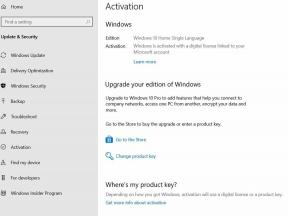Fix: Minecraft stürzt weiterhin mit Java ab und reagiert nicht auf Fehler
Spiele / / August 05, 2021
Nach all diesen Jahren, Minecraft ist immer noch eines der wenigen Videospiele, die es noch gibt und regiert. In diesen Jahren machte Minecraft eine Revolution in der Videospielbranche. Minecraft ist ein Spiel, das vollständig auf Java läuft. Obwohl Java auf über Milliarden von Geräten erweitert wurde, enthält es immer noch Probleme, die die Benutzer frustrieren. Minecraft wird nur auf Java ausgeführt normal, wenn das Spiel abstürzt mit jeder Art von Java-Fehler.
Wir erstellen diesen Leitfaden für alle Benutzer, bei denen dieses Problem auftritt. Im Folgenden werden wir Sie durch 6 verschiedene Korrekturen führen, mit denen dieser Java-bezogene Fehler in Minecraft behoben werden kann. Wenden Sie jeden dieser Fixes an und versuchen Sie, ob das Spiel nach dem Anwenden jedes Fixes funktioniert. Wir glauben, dass eine dieser Korrekturen dem Problem entgegenwirken wird. Ohne zu viel zu prahlen, werden wir uns sofort mit dem Fix befassen, da Minecraft immer wieder mit Java Not Responding-Fehlern abstürzt.
Inhaltsverzeichnis
-
1 Fix: Minecraft stürzt weiterhin mit Java ab und reagiert nicht auf Fehler
- 1.1 1. Aktualisieren Sie die Grafiktreiber
- 1.2 2. Stellen Sie sicher, dass Sie die neueste Version von Java haben
- 1.3 3. Überprüfen und aktualisieren Sie Windows manuell
- 1.4 4. Löschen Sie die Cache-Dateien von Java
- 1.5 5. Öffnen Sie Minecraft im Windows-Kompatibilitätsmodus
- 1.6 6. Installieren Sie Minecraft neu
Fix: Minecraft stürzt weiterhin mit Java ab und reagiert nicht auf Fehler
1. Aktualisieren Sie die Grafiktreiber
- Laden Sie zunächst die Treiber-Deinstallationsprogramm anzeigen und installieren Sie das Programm auf Ihrem System
- Laden Sie als Nächstes die neueste Version des Grafiktreibers für Ihren Computer herunter
- Öffnen Sie das Display Driver Deinstallationsprogramm und starten Sie das Reinigen und neu starten Prozess
- Installieren Sie nach Abschluss des Vorgangs den neuesten Grafiktreiber, den Sie heruntergeladen haben, und starten Sie Ihr System neu.
2. Stellen Sie sicher, dass Sie die neueste Version von Java haben
Als nächstes müssen wir sicherstellen, dass auf unserem System die neueste Version von Java ausgeführt wird. Gehen Sie dazu einfach auf die Java-Website und suchen Sie nach einer neueren Version als Ihrer. Auch wenn sie keine neue Version haben, empfehlen wir Ihnen, die ohnehin verfügbaren Versionen über das Internet herunterzuladen offizielle Download-Seite von Java. Dies sichert die neueste Version auf Ihrem Computer und ersetzt alle beschädigten Dateien. Versuchen Sie anschließend erneut, Minecraft zu spielen. Wenn das Problem weiterhin besteht, fahren Sie mit den nächsten Schritten fort.

3. Überprüfen und aktualisieren Sie Windows manuell
- Klicken Sie mit der rechten Maustaste auf die Schaltfläche Start Ihres Windows und gehen Sie zu Einstellungen
- Wählen Sie aus den verfügbaren Optionen Update & Sicherheit
- Von dort aus nach Updates suchen. Wenn Windows ein Update findet, erlauben Sie die Berechtigung und laden Sie das Update herunter und installieren Sie es
- Warten Sie, bis das Update abgeschlossen ist. Wenn es fertig ist, öffne Minecraft für einen weiteren Schuss. Wenn der Fehler weiterhin angezeigt wird, versuchen Sie die folgenden Korrekturen.
4. Löschen Sie die Cache-Dateien von Java
- Rufen Sie zunächst die Systemsteuerung Ihres Systems auf. Einfach eingeben Steuerung in der Windows-Suche und gehen Sie in Schalttafel das zeigt sich in den Ergebnissen
- Wählen Sie dann Java
- Wechseln Sie dann im sich öffnenden Java-Fenster zur Registerkarte Allgemein
- Wählen Sie als Nächstes Einstellungen. Dort wirst du sehen Temporäre Internetdateien
- Löschen Sie einfach diese Dateien und versuchen Sie es erneut mit Minecraft. Wenn das Problem weiterhin besteht, versuchen Sie es mit den nächsten Methoden.
5. Öffnen Sie Minecraft im Windows-Kompatibilitätsmodus
- Klicken Sie mit der rechten Maustaste auf den Minecraft-Starter und gehen Sie in Eigenschaften
- Als nächstes gehen Sie in die Kompatibilität Tab
- Von dort aus aktivieren / aktivieren / aktivieren Sie das Kontrollkästchen unter Kompatibilitätsmodus Sektion
- Wählen Sie im Dropdown-Menü Windows 8

- Übernehmen Sie die Änderungen, klicken Sie auf OK und versuchen Sie das Spiel erneut.
6. Installieren Sie Minecraft neu
Nehmen wir an, Sie haben alle 5 oben gezeigten Korrekturen ausprobiert und kein positives Ergebnis erzielt. In diesem Fall besteht die einzige Hoffnung darin, Minecraft vollständig von Ihrem Gerät zu deinstallieren und es dann als letzte Möglichkeit neu zu installieren. Wenn Sie sich fragen, ob dies ein notwendiger Schritt ist, ist dies nicht der Fall. Wenn Sie jedoch bei allen oben genannten Methoden einen Fehler festgestellt haben, ist die Neuinstallation des Spiels die endgültige Lösung.
In Verbindung stehende Artikel:
- So beheben Sie Minecraft OpenGL-Fehler
- Wie behebt man den Nvidia-Fehlercode 2 in Minecraft?
- Wo man in Minecraft alte Trümmer findet
- Was sind zerstörte Portale in Minecrafts Nether? Wie finde ich sie?
- So erhalten und verwenden Sie Emotes in Minecraft
- Minecraft Basalt: Wo finden Sie Basalt in Minecraft 1.16?
- Die 5 schnellsten Reisemöglichkeiten in Minecraft
Wir glauben, dass eine dieser oben genannten Korrekturen Sie in einer solchen Situation sicherlich retten wird. Aus diesem Grund empfehlen wir Ihnen, jede Methode auszuprobieren und zu prüfen, ob das Spiel funktioniert, nachdem Sie jede dieser Korrekturen angewendet haben. Wenn jedoch alle Schritte fehlschlagen, glauben wir, dass die Neuinstallation von Minecraft einen Unterschied macht! Wir hoffen jedoch, dass Sie durch das Lesen des obigen Artikels einige Informationen erhalten haben. Bitte lassen Sie es uns wissen, indem Sie unten einen Kommentar abgeben, wenn Sie weitere Fragen dazu haben.
Schauen Sie sich auch unsere an iPhone Tipps und Tricks, PC-Tipps und Tricks, und Android Tipps und Tricks wenn Sie Fragen dazu haben oder Hilfe benötigen. Dankeschön!
Ich bin Aman und schreibe seit über 3 Jahren unter verschiedenen Themen. Es ist mir eine Ehre, die Möglichkeit zu haben, Teil von getdroidtips.com zu werden, und ich bin dankbar, dass ich zu einer so wunderbaren Community beitragen kann. In Indien geboren, reise ich und arbeite fern.